Vdo dayton MS 3200 User Manual [es]
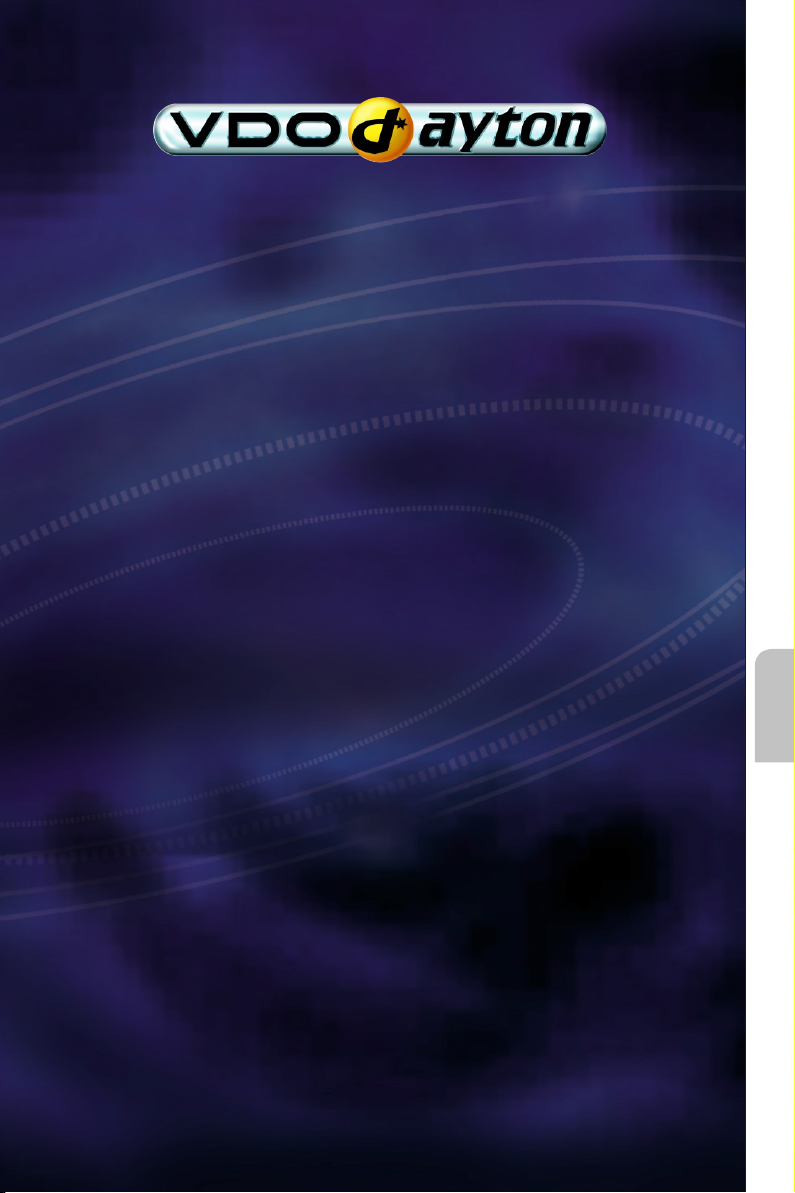
MS 3200
Operating Software
MO 3264
Owner’s manual and mounting instruction
Mode d’emploi et manuel d’installation
Bedienungs- und Einbauanleitung
Gebruiksaanwijzing en inbouwhandleiding
Istruzioni d’uso e d’installazione
Instrucciones de manejo y de montaje
Bruksanvisning och monteringsanvisning
Betjeningsvejledning og monteringsanvisning
Español
User manual and installation instructions
www.vdodayton.com

Attention!
Only use this system when it is safe to do so. It is more important to keep your eyes on
the road and your hands on the wheel.
Due to constantly changing traffic conditions, we unfortunately cannot guarantee 100 %
precision under all circumstances.
Attention !
N’utilisez le système que si vous ne mettez pas en danger votre vie ou celle des autres
usagers de la route. Il est plus important de surveiller le trafic routier et d’avoir les mains
sur le volant que de lire les informations apparaissant sur l’écran.
Étant donné que le sens de circulation a pu être changé entre temps, nous ne pouvons
pas vous garantir une exactitude à 100 % des indications données.
Achtung!
Benutzen Sie das System nur, wenn die Sicherheit es zuläßt. Es ist wichtiger, auf den
Verkehr zu achten und die Hände am Lenkrad zu lassen.
Aufgrund sich ständig ändernder Verkehrsführungen kann leider keine 100 %ige
Genauigkeit unter allen Umständen gewährleistet werden.
Belangrijk!
Gebruik het systeem uitsluitend, als de veiligheid het toelaat. Het is belangrijker om op
het verkeer te letten en de handen aan het stuur te houden.
Op grond van voortdurend veranderende verkeerssituaties kan helaas geen 100 %
nauwkeurigheid onder alle omstandigheden worden gegarandeerd.
Attenzione!
Usare questo sistema solo se il traffico lo ammette. E´ importante tenere d´occhio la
strada e le mani sul volante.
A causa dei cambiamenti continui della viabilità non si può garantire una precisione
assoluta in tutte le circostanze.
¡Atención!
Utilice el sistema sólo si lo permite el nivel de seguridad. Es más importante atender al
tráfico y mantener las manos en el volante.
Debido a que las rutas cambian constantemente, lamentamos no poder garantizar un
100 % de exactitud en cualquier ocasión.
Observera!
Använd systemet bara när säkerheten tillåter. Det är viktigare att iaktta vad som händer
i trafiken och hålla händerna på ratten.
På grund av den ständigt förändrade trafiksituationen kan ingen garanti för 100%:ig
noggrannhet under alla omständigheter lämnas.
Vigtigt!
Brug systemet kun, når De ikke bringer andre eller sig selv i fare. Vær opmærksom på
trafikken, og hold hænderne på rattet.
Pga. løbende ændringer i vejnettet kan der ikke opnås 100% overensstemmelse
mellem det digitale vejkort og den aktuelle trafiksituation.

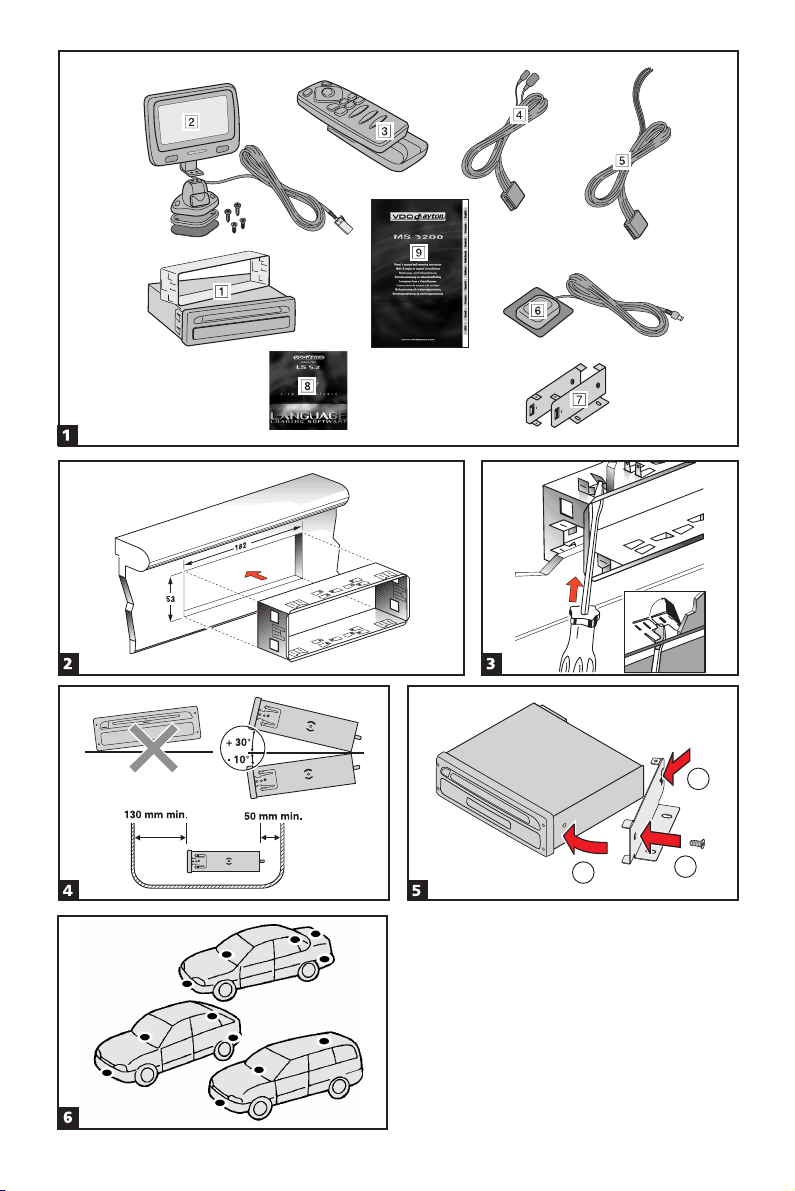
1
2
3
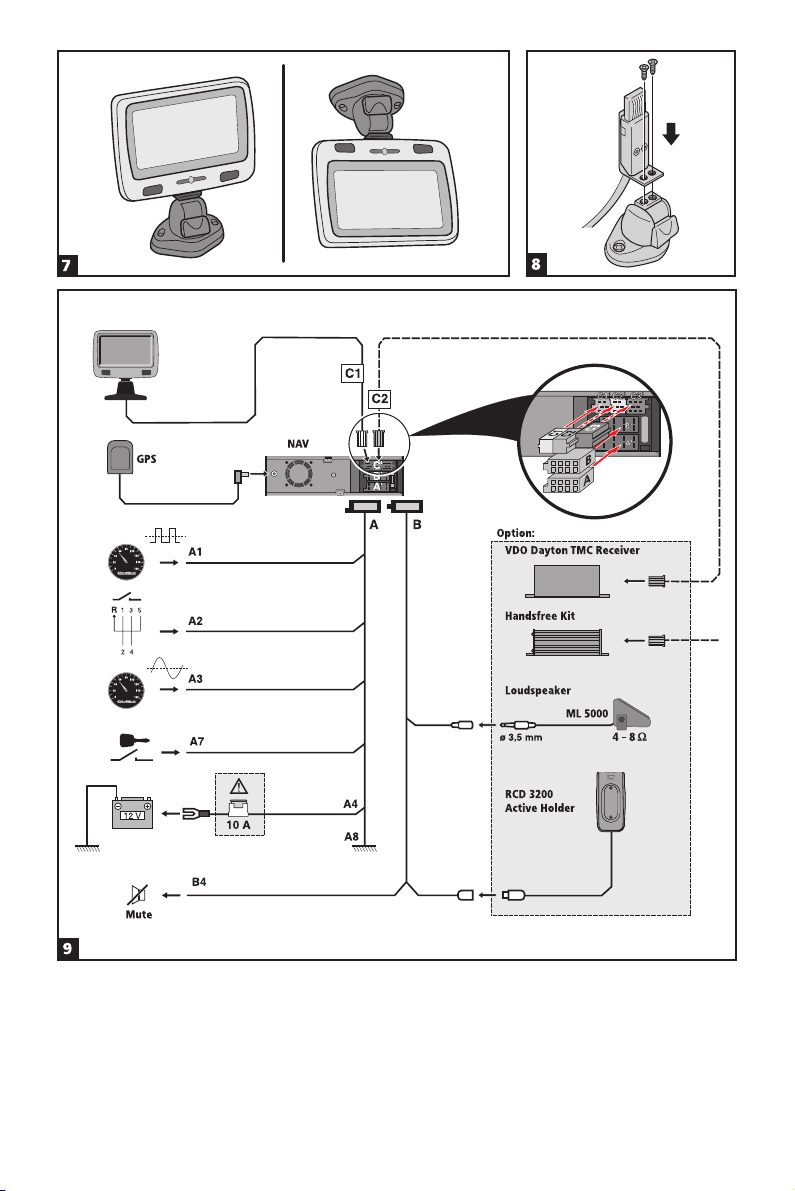
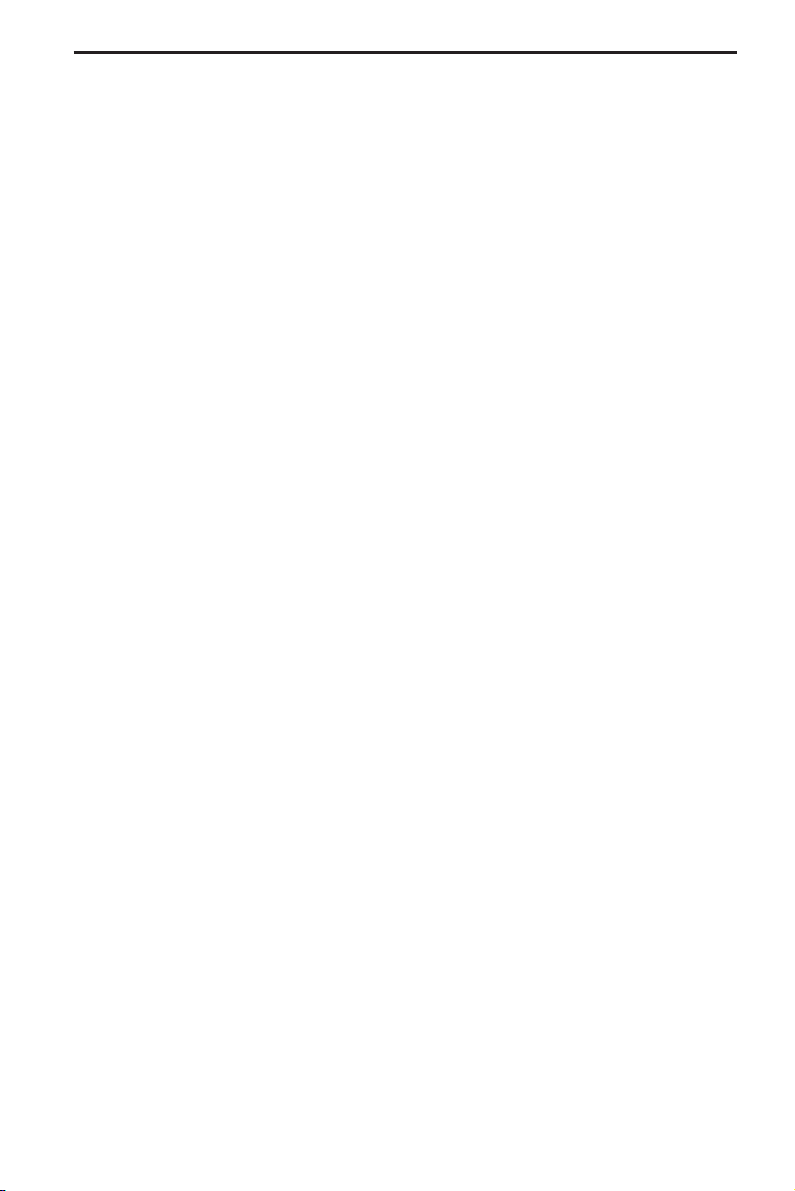
CONTENIDO
Índice
Orientación breve . . . . . . . . . . . . . . . . . . . . . . . . . . . . . . . . . . . . . 2
NUEVO SOFTWARE OPERATIVO MO 3264 . . . . . . . . . . . . . . . . . . . . . . . . . 3
Instrucciones de seguridad . . . . . . . . . . . . . . . . . . . . . . . . . . . . . . . . 3
Nuevas funciones. . . . . . . . . . . . . . . . . . . . . . . . . . . . . . . . . . . . . .4
Nuevas funciones C-IQ . . . . . . . . . . . . . . . . . . . . . . . . . . . . . . . . . . . 6
¿Qué ha cambiado además con MO 3264? . . . . . . . . . . . . . . . . . . . . . . . . 7
Consejos para un manejo cómodo . . . . . . . . . . . . . . . . . . . . . . . . . . . . 8
INSTRUCCIONES DE MONTAJE . . . . . . . . . . . . . . . . . . . . . . . . . . . . . . . . 9
INFORMACIÓN GENERAL . . . . . . . . . . . . . . . . . . . . . . . . . . . . . . . . . . 17
Indicaciones relativas a las instrucciones de uso . . . . . . . . . . . . . . . . . . . . 17
¡ATENCIÓN! Indicaciones importantes para el uso seguro . . . . . . . . . . . . . . . 17
¿Cómo funciona el sistema de navegación?. . . . . . . . . . . . . . . . . . . . . . . 18
El mapa digital de carreteras. . . . . . . . . . . . . . . . . . . . . . . . . . . . . . . 19
C-IQ – INTELLIGENT CONTENT ON DEMAND. . . . . . . . . . . . . . . . . . . . . . . . 20
C-IQ – Su llave de acceso a datos de mapas, tráfico y viajes . . . . . . . . . . . . . . . . . . 20
MANEJO . . . . . . . . . . . . . . . . . . . . . . . . . . . . . . . . . . . . . . . . . . . 23
Monitor de cristal líquido (LCD) . . . . . . . . . . . . . . . . . . . . . . . . . . . . . 23
Mando a distancia . . . . . . . . . . . . . . . . . . . . . . . . . . . . . . . . . . . . 23
Conexión y desconexión . . . . . . . . . . . . . . . . . . . . . . . . . . . . . . . . . 24
Modo Stand-by . . . . . . . . . . . . . . . . . . . . . . . . . . . . . . . . . . . . . . 24
Ajuste del volumen . . . . . . . . . . . . . . . . . . . . . . . . . . . . . . . . . . . . 24
MENÚS . . . . . . . . . . . . . . . . . . . . . . . . . . . . . . . . . . . . . . . . . . . . 25
Cursor . . . . . . . . . . . . . . . . . . . . . . . . . . . . . . . . . . . . . . . . . . . 25
Cursor deslizante . . . . . . . . . . . . . . . . . . . . . . . . . . . . . . . . . . . . . 25
Introducción de letras . . . . . . . . . . . . . . . . . . . . . . . . . . . . . . . . . . 25
Menú principal . . . . . . . . . . . . . . . . . . . . . . . . . . . . . . . . . . . . . . 27
INTRODUCIR DESTINO. . . . . . . . . . . . . . . . . . . . . . . . . . . . . . . . . . . . 28
Introducción de destinos . . . . . . . . . . . . . . . . . . . . . . . . . . . . . . . . . 28
Menú “Introducir destino” . . . . . . . . . . . . . . . . . . . . . . . . . . . . . . . . 28
Destinos especiales (POI – Point of Interest). . . . . . . . . . . . . . . . . . . . . . . 31
Introducción de destinos mediante coordenadas GPS . . . . . . . . . . . . . . . . . 32
PUNTOS INTERMEDIOS . . . . . . . . . . . . . . . . . . . . . . . . . . . . . . . . . . . 33
Puntos intermedios . . . . . . . . . . . . . . . . . . . . . . . . . . . . . . . . . . . . 33
GUÍA A META . . . . . . . . . . . . . . . . . . . . . . . . . . . . . . . . . . . . . . . .35
Pantalla de guía a la meta . . . . . . . . . . . . . . . . . . . . . . . . . . . . . . . . 35
Mensajes acústicos . . . . . . . . . . . . . . . . . . . . . . . . . . . . . . . . . . . . 36
Selección de ruta . . . . . . . . . . . . . . . . . . . . . . . . . . . . . . . . . . . . . 38
Informaciones durante la navegación . . . . . . . . . . . . . . . . . . . . . . . . . . 39
INFORMACIÓN DE TRÁFICO . . . . . . . . . . . . . . . . . . . . . . . . . . . . . . . . 41
Información de tráfico . . . . . . . . . . . . . . . . . . . . . . . . . . . . . . . . . . 41
GUÍA DINÁMICA A META CON TMC . . . . . . . . . . . . . . . . . . . . . . . . . . . . 43
Mensajes de tráfico TMC acústicos. . . . . . . . . . . . . . . . . . . . . . . . . . . . 43
Información de tráfico TMC en la pantalla de navegación . . . . . . . . . . . . . . . 43
Rodear un obstáculo de tráfico . . . . . . . . . . . . . . . . . . . . . . . . . . . . . 44
Planificación dinámica de rutas . . . . . . . . . . . . . . . . . . . . . . . . . . . . . 44
1
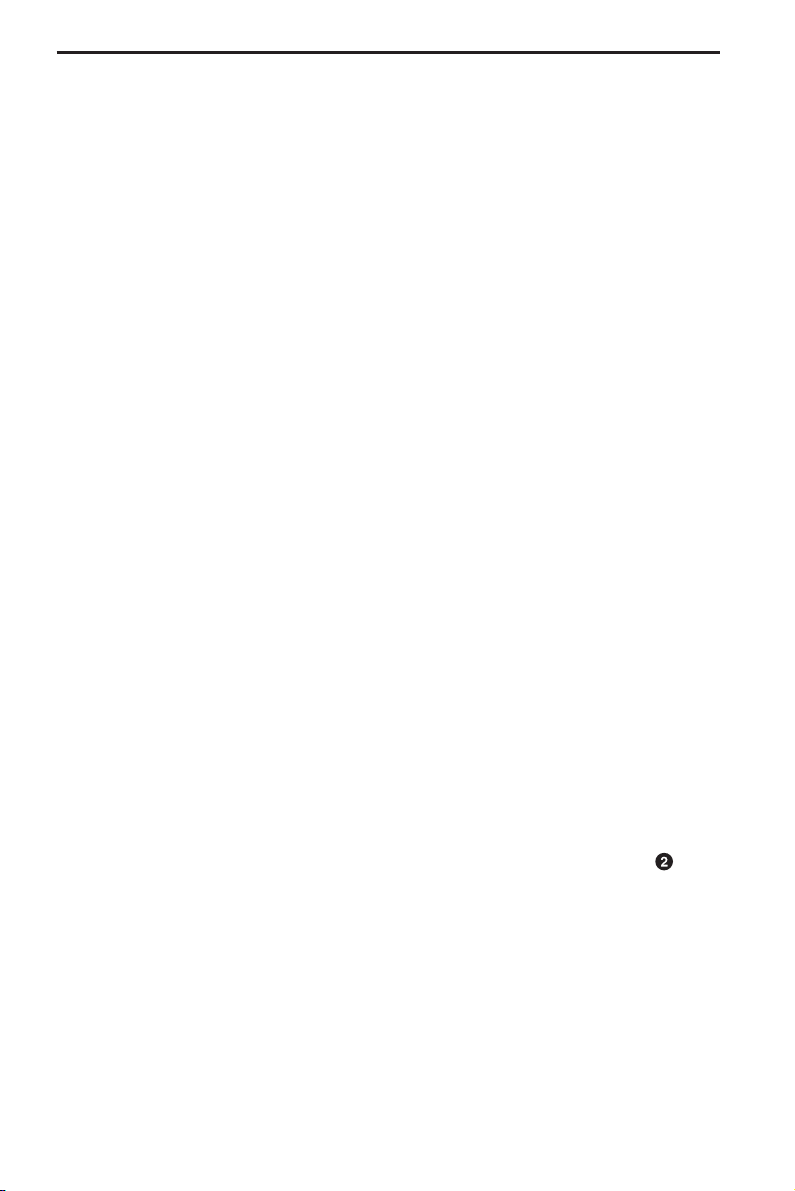
CONTENIDO
RUTA ALTERNATIVA . . . . . . . . . . . . . . . . . . . . . . . . . . . . . . . . . . . . 45
ADMINISTRACIÓN DE DIRECCIONES . . . . . . . . . . . . . . . . . . . . . . . . . . . . 46
EMERGENCIA . . . . . . . . . . . . . . . . . . . . . . . . . . . . . . . . . . . . . . . .48
Menú de emergencia . . . . . . . . . . . . . . . . . . . . . . . . . . . . . . . . . . 48
CONFIGURACIÓN . . . . . . . . . . . . . . . . . . . . . . . . . . . . . . . . . . . . . . 49
Velocidad . . . . . . . . . . . . . . . . . . . . . . . . . . . . . . . . . . . . . . . . . 49
Pantalla de guía. . . . . . . . . . . . . . . . . . . . . . . . . . . . . . . . . . . . . .50
Ajust. ruta dinam.. . . . . . . . . . . . . . . . . . . . . . . . . . . . . . . . . . . . . 50
Idioma . . . . . . . . . . . . . . . . . . . . . . . . . . . . . . . . . . . . . . . . . . . 51
Volumen. . . . . . . . . . . . . . . . . . . . . . . . . . . . . . . . . . . . . . . . . . 51
Fecha / Hora. . . . . . . . . . . . . . . . . . . . . . . . . . . . . . . . . . . . . . . . 51
Display. . . . . . . . . . . . . . . . . . . . . . . . . . . . . . . . . . . . . . . . . . . 52
Mando a distancia . . . . . . . . . . . . . . . . . . . . . . . . . . . . . . . . . . . . 52
Unidades de medida . . . . . . . . . . . . . . . . . . . . . . . . . . . . . . . . . . . 52
Ajustes previos . . . . . . . . . . . . . . . . . . . . . . . . . . . . . . . . . . . . . . 52
Ángulo de montaje . . . . . . . . . . . . . . . . . . . . . . . . . . . . . . . . . . . . 52
Servicio . . . . . . . . . . . . . . . . . . . . . . . . . . . . . . . . . . . . . . . . . . 52
Info. sistema (Información sobre el sistema) . . . . . . . . . . . . . . . . . . . . . . 52
CD´S DE MAPAS . . . . . . . . . . . . . . . . . . . . . . . . . . . . . . . . . . . . . . .53
Indicaciones relativas a los CD de mapas . . . . . . . . . . . . . . . . . . . . . . . . 53
Cambio de un CD de mapas . . . . . . . . . . . . . . . . . . . . . . . . . . . . . . . 53
MANTENIMIENTO Y CUIDADOS . . . . . . . . . . . . . . . . . . . . . . . . . . . . . . 54
Cambio de pilas . . . . . . . . . . . . . . . . . . . . . . . . . . . . . . . . . . . . . . 54
Limpieza del mando a distancia y del monitor . . . . . . . . . . . . . . . . . . . . . 54
Carga de actualizaciones de software . . . . . . . . . . . . . . . . . . . . . . . . . . 54
LOCALIZAR FALLOS . . . . . . . . . . . . . . . . . . . . . . . . . . . . . . . . . . . . . 55
Orientación breve
En las páginas de ilustraciones figura una orientación breve sobre los componentes del
sistema.
1 Monitor LCD extraíble.
A
Para desmontar el monitor es imprescindible presionar la tecla de desbloqueo
situada en la parte posterior del soporte del monitor.
2 Tecla de desbloqueo para el monitor (en la parte trasera del conector del monitor).
Para retirarlo, hay que pulsar la tecla de desbloqueo situada al dorso del soporte del
monitor y tirar con cuidado hacia arriba.
3 Soporte del monitor, giratorio y pivotante.
4 Telemando de infrarrojos.
5 Soporte del telemando
6 Expulsar el CD. Con el encendido desconectado, pulse la tecla dos veces.
2
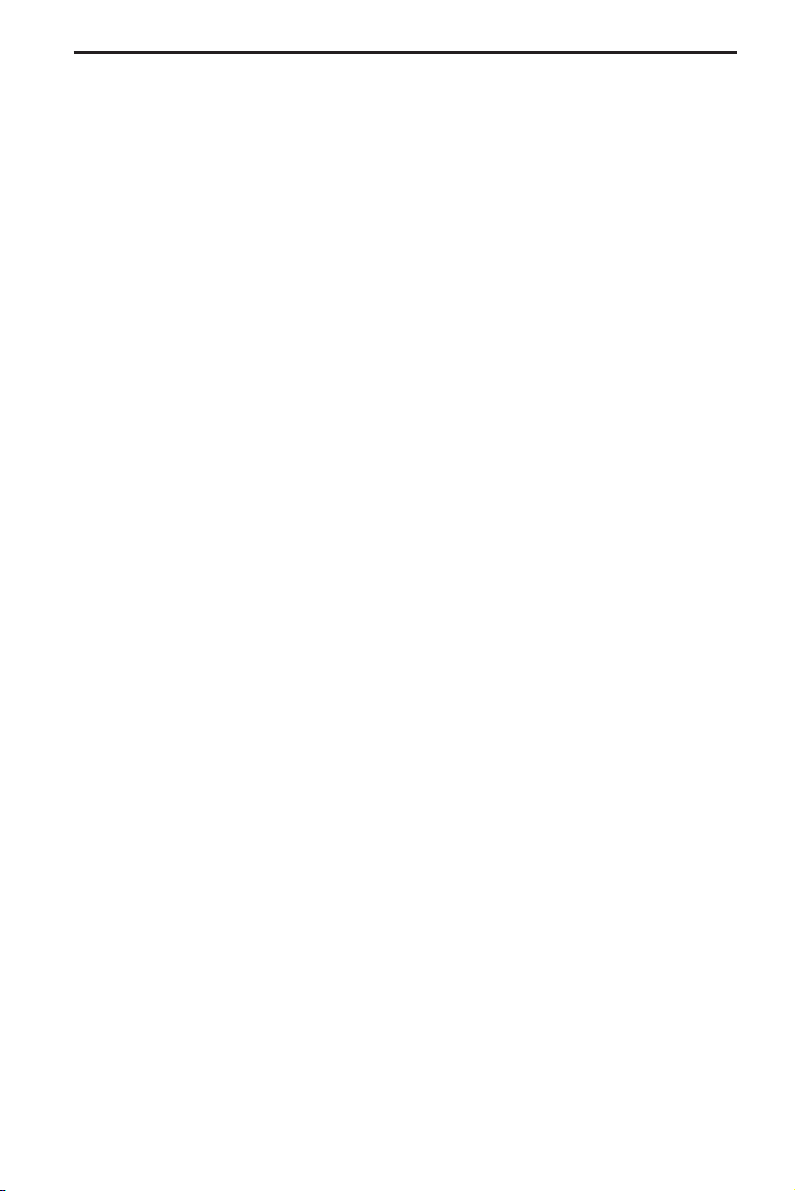
NUEVO SOFTWARE OPERATIVO MO 3264
Instrucciones de seguridad
La utilización del sistema de navegación no exime en ningún caso de la responsabilidad
A
propia del conductor. Hay que tener siempre en cuenta las normas de tráfico aplicables en
cada momento. Observe en todo momento las condiciones actuales del tráfico.
Las normas de tráfico y la situación real del mismo siempre tienen preferencia sobre las
A
indicaciones del sistema de navegación en caso de producirse una contradicción entre las in
dicaciones del sistema y la situación momentánea de la carretera.
Por motivos de seguridad vial, los menús del sistema de navegación sólo deben mane
A
jarse antes de iniciar la marcha, y en cualquier caso siempre con el vehículo parado.
En algunas zonas determinadas no se han incluido calles de dirección prohibida, prohi
A
biciones de giro y prohibiciones de circulación (por ejemplo, zonas peatonales). En estas zo
nas, el sistema de navegación proporciona un aviso. Aquí deberá prestarse especial atención
a las calles con dirección prohibida y a las prohibiciones de giro y de paso.
El sistema de navegación no tiene en cuenta la seguridad relativa de las rutas propues
A
tas. En las rutas propuestas no se tienen en cuenta los cortes de carretera, obras, limitacio
nes de altura o de peso, condiciones meteorológicas o de tráfico u otros factores que pue
den influir en la seguridad o en el tiempo de recorrido. Utilice su propio criterio para decidir
si las rutas propuestas son adecuadas.
Las limitaciones de velocidad actualmente vigentes tienen siempre prioridad sobre los
A
valores memorizados en el CD de datos. No es posible asegurar en todos los casos que los
valores de velocidad del sistema de navegación sean idénticos a los prescritos actualmente.
Tenga siempre en cuenta las limitaciones de velocidad y normas de tráfico actualmente vigentes. Para la indicación de la velocidad es obligatorio observar siempre el velocímetro del
vehículo.
A
Si precisa ayuda en caso de emergencia (hospital, bomberos, etc.), no recurra únicamente al sistema de navegación, ya que no puede garantizarse que todos los servicios de
emergencia de las proximidades estén almacenados en la base de datos. Actúe según su
propio criterio y posibilidades a fin de obtener ayuda en una situación de este tipo.
-
-
-
-
-
-
-
3
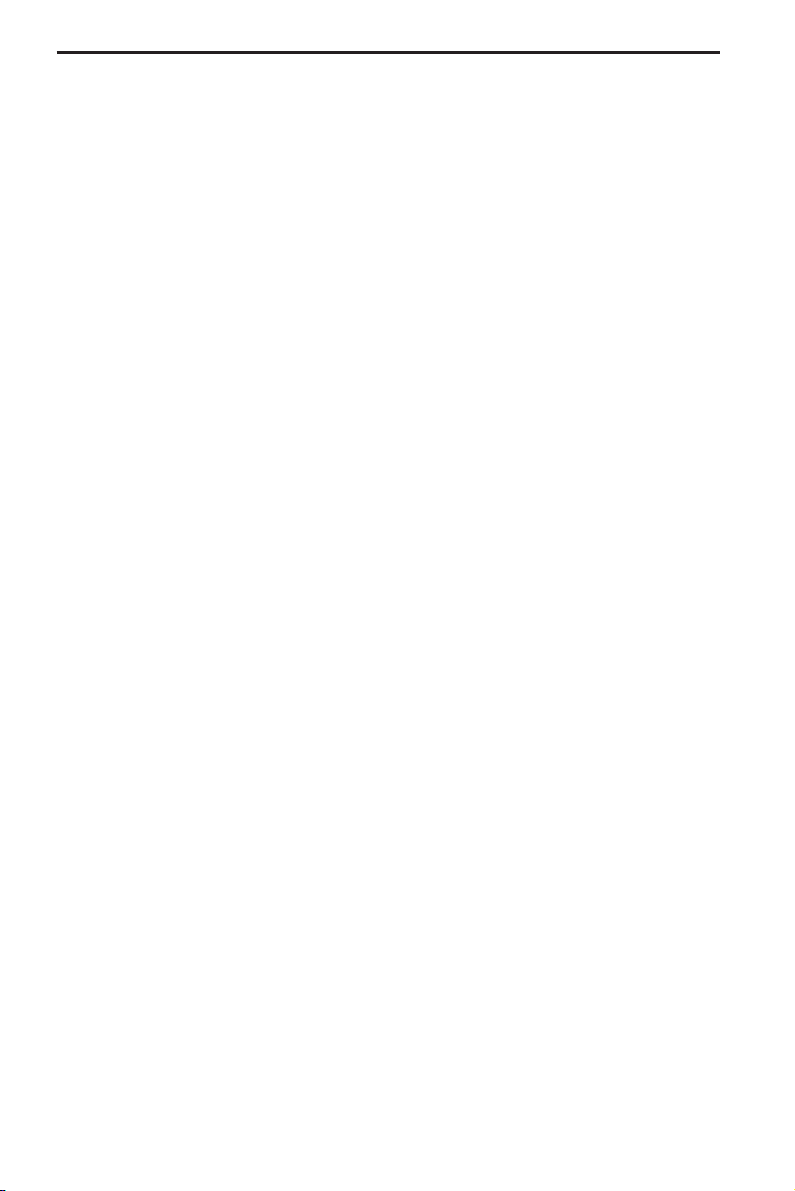
NUEVO SOFTWARE OPERATIVO MO 3264
Nuevas funciones
El nuevo software operativo de su sistema de navegación le ofrece numerosas
funciones nuevas o ampliadas:
Guiado a destino mejorado
■
Avisos de cambio de dirección ópticos y acústicos mejorados mediante pictogramas
adicionales y una emisión de voz optimizada.
“Ruta alternativa” mejorada
■
Antes el margen de ajuste para planificar una ruta alternativa era sólo de 10 km.
Ahora hay hasta 50 km de margen.
Reanudación cómoda del guiado a destino
■
Después de una breve parada intermedia (encendido desconectado) y si usted lo
desea, el equipo sistema de navegación reanudará automáticamente el guiado a
destino.
Criterios de ruta adicionales “Evitar ferry” y “Evitar túnel”
■
Además del criterio de ruta ya existente “Evitar peajes”, también es posible excluir
directamente transbordadores (ferrys) y túneles de la planificación de la ruta.
La disponibilidad de esta función depende de los datos utilizados del mapa. Si no es
✎
posible planificar una ruta sin las excepciones seleccionadas, también pueden utili
zarse tramos de peaje, ferrys y túneles para la planificación de la ruta.
■ Soporte de datos comprimidos del mapa
Para que usted pueda aprovechar más contenidos C-IQ, los datos de mapas y viajes son
comprimidos en los CDs de mapas a partir de la edición 2004/02.
Así los nuevos CDs de mapas ya sólo podrán ser leídos con esta versión o con una
✎
versión más alta del software operativo (Operating Software).
■ Modo automático para la planificación dinámica de ruta
Con la planificación dinámica de ruta (completamente automática) podrá concentrarse
plenamente en lo esencial. El sistema planificará la ruta, teniendo en cuenta la
situación actual del tráfico, sin que usted lo note.
Active la opción “Automáti.” en el menú “Ajustes -> Ajust. ruta dinám.”.
☞
Si el modo automático está activado, no aparecerá una indicación acerca de proble
✎
mas de tráfico existentes. La ruta se planificará siempre automáticamente teniendo
en cuenta la situación de tráfico recibida en ese momento a través de TMC.
El modo automático viene desconectado de fábrica.
✎
-
-
4
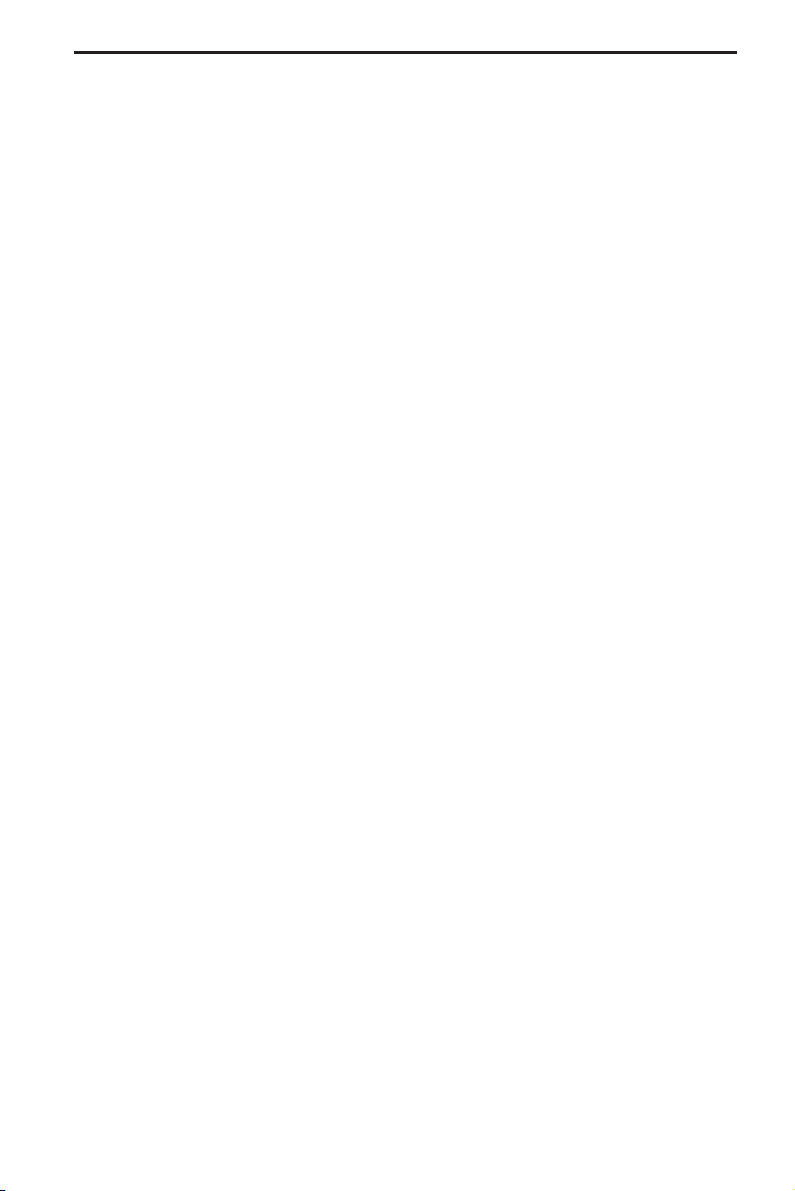
NUEVO SOFTWARE OPERATIVO MO 3264
Información de velocidad
■
En la pantalla de guiado a destino se indica el límite de velocidad permitido en el
tramo recorrido actualmente, siempre y cuando el CD de mapas colocado soporte esa
función. Con un aviso acústico adicional puede señalizarse que se ha alcanzado o
sobrepasado el límite de velocidad.
La indicación de la velocidad en la pantalla de guiado a destino se puede activar de la
siguiente manera:
Seleccione “Pantalla de guía” en el menú “Ajustes”.
☞
Active la opción “Info. velocidad”.
☞
El límite de velocidad memorizado en el CD de mapas para el tramo actual
✎
aparecerá en el campo de estado de la pantalla de guiado a destino.
Si para el tramo actual no existe un valor de limitación de velocidad en el CD de ma
✎
pas, o si no existe allí límite alguno, aparecerá “--- km/h” en la pantalla de guiado
a destino.
La disponibilidad del límite de velocidad permitido depende del CD de mapas utili
✎
zado y del respectivo país.
¡ATENCIÓN! Los mensajes de limitación de velocidad del sistema de navegación se rea
A
lizan sin compromiso y es posible que no coincidan siempre con las regulaciones actual
mente vigentes. Tenga siempre en cuenta las limitaciones de velocidad y normas de tráfico
actualmente vigentes. Para la indicación de la velocidad es obligatorio observar siempre el
velocímetro del vehículo.
■ Avisos de velocidad máxima
El sistema de navegación le ofrece dos posibilidades diferentes de aviso de velocidad
máxima, siempre y cuando el CD de mapas colocado soporte esa función:
El aviso de advertencia que ya está disponible, el cual puede ser ajustado
–
manualmente a un valor de velocidad fijo.
–
Un aviso óptico y acústico que se emite al alcanzar o sobrepasar el límite de
velocidad permitido para el tramo actual.
Los avisos de velocidad máxima se pueden activar y configurar de la siguiente manera:
Seleccione “Velocidad” en el menú “Ajustes”.
☞
1. Límite de velocidad fijo:
Seleccione “Límite (xx/h)” y ajuste el umbral deseado para el aviso de velocidad
☞
máxima fijo.
Seleccione “Des” si desea desconectar este aviso de velocidad máxima.
☞
2. Límite de velocidad permitido legalmente:
Seleccione “Info. velocidad” si desea activar el aviso de velocidad máxima para el
☞
límite de velocidad permitido.
Al alcanzar el límite de velocidad aparecerá el símbolo de limitación de velocidad en
✎
forma de línea en la pantalla de guiado a destino. En cuanto se sobrepase el límite
de velocidad, aparecerá el símbolo rellenado.
La disponibilidad del límite de velocidad permitido depende del CD de mapas utili
✎
zado y del respectivo país.
3. Aviso acústico:
Seleccione “Aviso acústico” si desea conectar o desconectar el aviso de velocidad
☞
acústico para el límite de velocidad.
A
¡ATENCIÓN! Los mensajes de limitación de velocidad del sistema de navegación se rea
lizan sin compromiso y es posible que no coincidan siempre con las regulaciones actual
mente vigentes. Tenga siempre en cuenta las limitaciones de velocidad y normas de tráfico
actualmente vigentes. Para la indicación de la velocidad es obligatorio observar siempre el
velocímetro del vehículo.
-
-
-
-
-
-
-
5
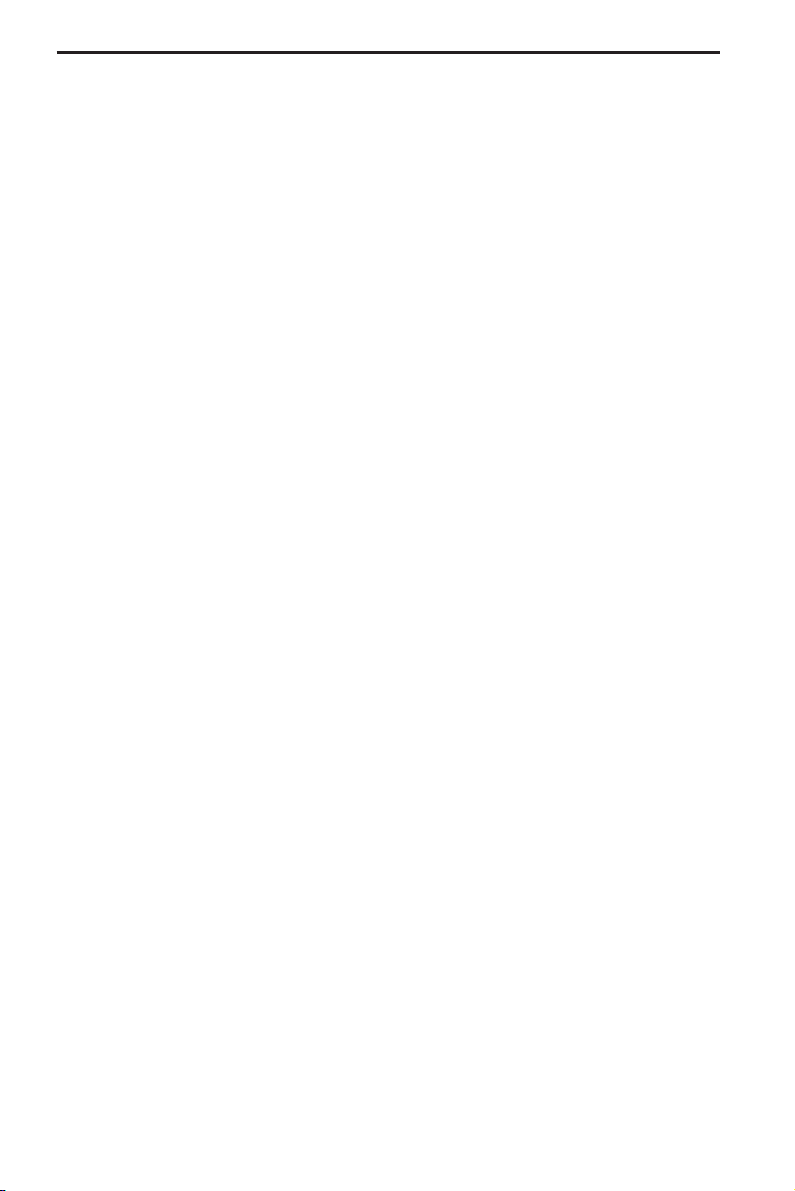
NUEVO SOFTWARE OPERATIVO MO 3264
Nuevas funciones C-IQ
C-IQ de prepago
■
Puede adquirir para su sistema mapas de países (para la navegación) y/o informaciones
de viaje (p.ej. guías de hoteles y restaurantes) por días y de forma anticipada sin tener
que definir previamente los días en cuestión. De ese modo dispone en todo momento
de los datos correctos para poder realizar pequeñas salidas al extranjero o viajes de fin
de semana. Los abonos mediante prepago son válidos para el día activado. Tras
adquirir los días en el servicio C-IQ (www.C-IQ.net o 00800 99 33 33 33), la activación
se realiza en el sistema de navegación del modo usual, mediante un código de acceso.
Por favor, observe que esté introducido el CD de mapas correspondiente. En su servicio
C-IQ se le facilitará información más detallada en torno a esta opción.
Introduzca el código de activación (código de acceso) que recibió para su producto
☞
C-IQ de prepago.
La descripción para la introducción del código podrá encontrarla en el apartado
✎
“C-IQ - INTELLIGENT CONTENT ON DEMAND -> Activación de contenidos”,
página 20 del manual de instrucciones.
Seleccione “Prepago” en el menú “C-IQ”.
☞
Seleccione “Prepago navegación” o “Prepago info. ruta”, según el tipo de con
☞
tenido C-IQ que desee activar.
Ahora podrá ver el estado de sus contenidos de prepago, que le mostrará el número
✎
restante de días en que puede aprovechar el servicio.
Seleccione el icono de listas L para obtener una lista de los posibles contenidos de
☞
la categoría elegida.
Mediante el icono “Z” retornará al menú anterior; con “?” se le facilitará ayuda so-
✎
bre el tema C-IQ actual.
Seleccione el producto deseado de la lista para activarlo para el día actual.
☞
Notas relacionadas con C-IQ:
La introducción de códigos para la activación de contenidos C-IQ funciona sólo con el
CD de mapas (CD-ROM) colocado.
Para poder aprovechar los contenidos C-IQ sin que surjan problemas, es imprescindible
que el sistema de navegación reciba la fecha actual. Esto sólo es posible si se recibe por
lo menos un satélite GPS (véase la pantalla de información “GPS / Brújula”).
-
6
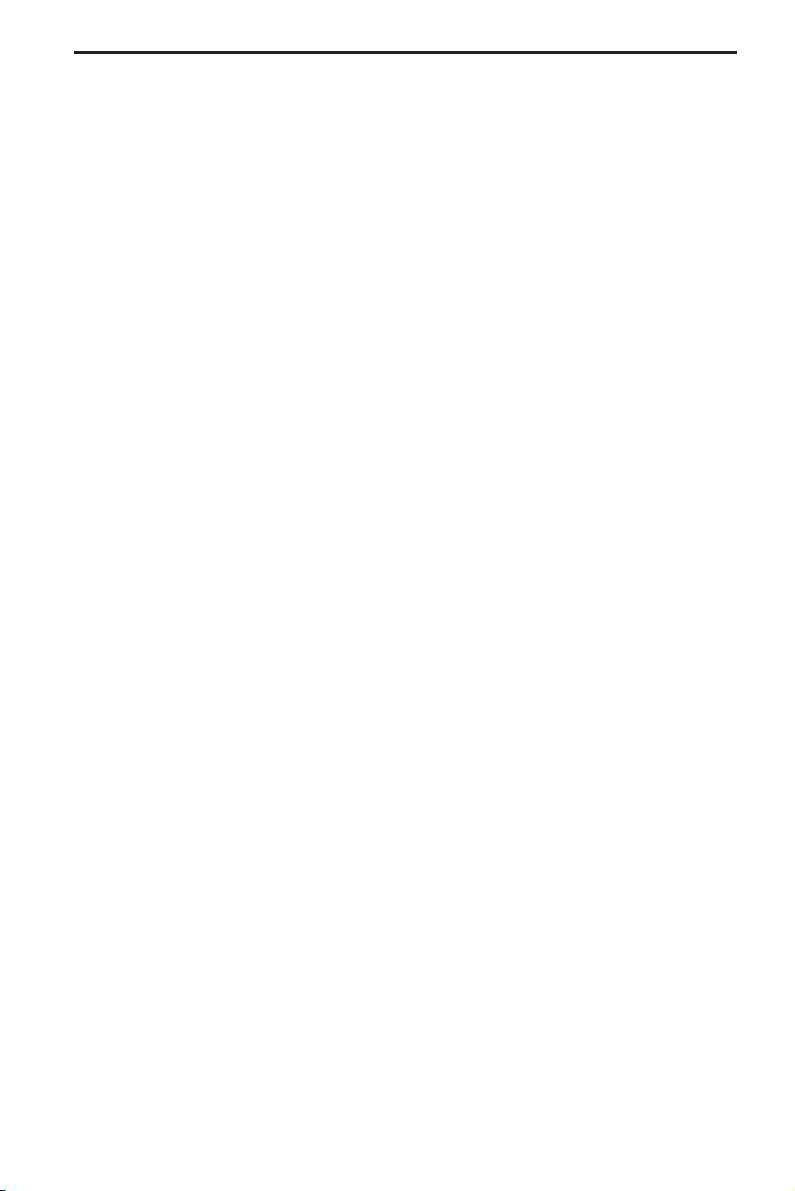
NUEVO SOFTWARE OPERATIVO MO 3264
Función de puntos de información
■
Se trata de una indicación óptica y acústica de puntos importantes a lo largo de su
trayecto. Diferentes proveedores de informaciones de viaje y de tráfico han
optimizado sus productos especialmente para los sistemas de navegación, facilitando,
por ejemplo, indicaciones sobre puntos de control de radar fijos u otras informaciones
relevantes en materia de seguridad (p.ej. escuelas, jardines de infancia, etc.), así como
puntos de interés turístico. Si usted ha activado un producto de este tipo mediante el
código de acceso C-IQ, será capaz de activar o desactivar la función de puntos de
información.
La función de puntos de información se puede activar de la siguiente manera:
Seleccione la opción “Puntos de inform.” en el menú “Ajustes”.
☞
Mediante la opción “Activ.” podrá activar la indicación óptica de los puntos de in
☞
formación.
Tan pronto como se acerque a un punto de información, el sistema de navegación
✎
mostrará una indicación correspondiente y más información respecto a ese punto.
Mediante la opción “Aviso acústico” podrá activar además una señal acústica
☞
para avisarle acerca de un punto de información.
La utilización de esta función en relación con los puntos de control de radar le posi
✎
bilita conducir con una especial atención en aquellos tramos catalogados por las au
toridades como especialmente importantes en cuanto a seguridad. A pesar del gran
cuidado prestado en la elaboración de esta función no se puede garantizar un regi-
stro completo.
¿Qué ha cambiado además con MO 3264?
■ Introducción de letras / Diferentes posibilidades de introducción
(véase página 25)
La base de datos le ofrece la posibilidad de introducir las diferentes partes de los
nombres compuestos de localidades y calles en un orden diferente.
Las posibilidades de introducción dependen del CD de mapas que se haya introdu-
✎
cido. No todos los CDs de mapas soportan esta función.
■
Introducción de una nueva dirección
(véase página 29)
Las funciones de introducción del destino mediante código postal y “Quick Access”
✎
no son soportadas por todos los CDs de mapas.
■
“Rodear un obstáculo de tráfico” y “Ruta alternativa”
(véase páginas 44 y 45)
En la pantalla de previsión para la ruta alternativa dispone adicionalmente de la
✎
opción L.
Con “L” podrá ver el listado de vías del tramo de desvío.
■
Ajust. ruta dinám. (ajustes para la navegación dinámica)
(véase página 50)
Este ajuste sólo es posible si se activa “Ruta dinám.” en el menú de selección de
✎
ruta y se recibe una emisora TMC (en la radio o a través de un receptor TMC
opcional).
■
Ajustes / Idioma
(véase página 51)
Puede que algunas indicaciones habladas ampliadas no estén disponibles en todas
✎
las voces. Por ello le recomendamos que descargue del CD de software siempre la
voz del idioma deseado designada como “Nueva”.
-
-
-
7
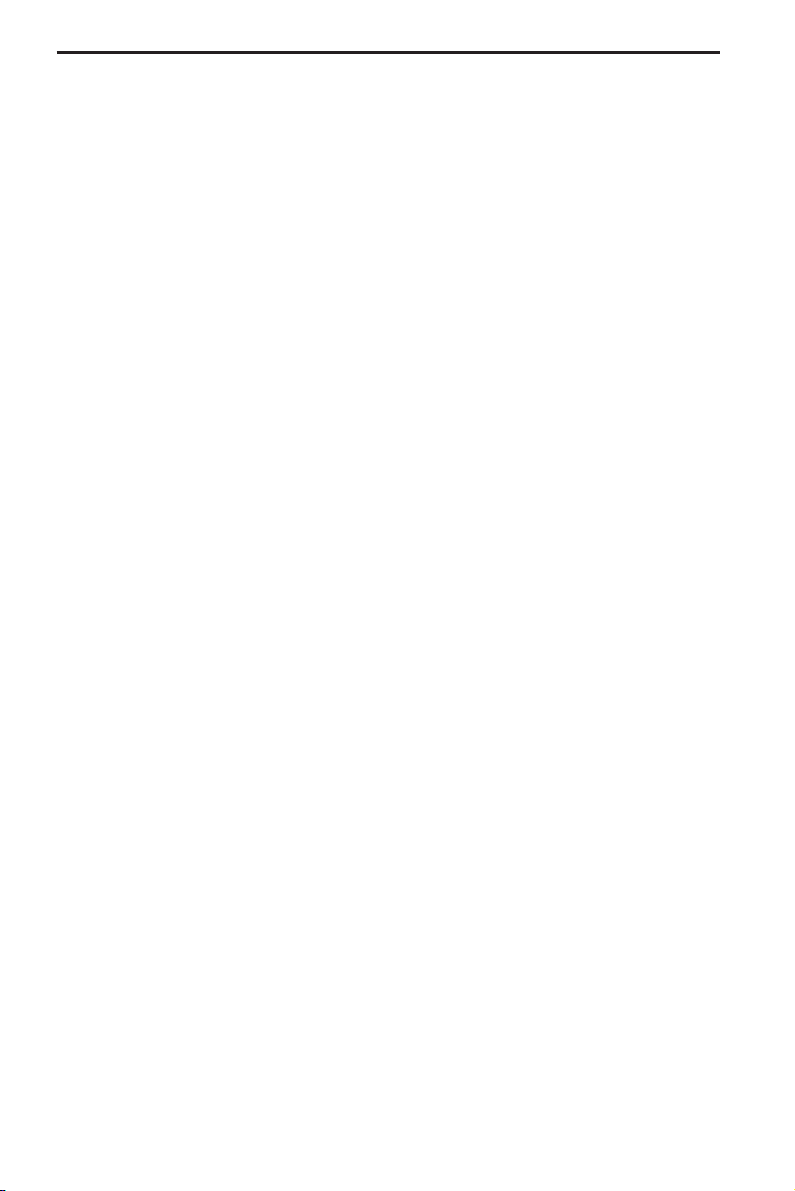
NUEVO SOFTWARE OPERATIVO MO 3264
Configuración / Velocidad
■
(véase página 49)
El ajuste del modo SDVC ha sido desplazado del menú “Velocidad” al menú “Volu
✎
men”. El ajuste se realiza tal como se describe en “Configuración / Volumen” (véase
más abajo).
Configuración / Volumen
■
(véase página 51)
El ajuste del volumen puede realizarse de forma gradual entre “DES” y “24”.
✎
Los mensajes acústicos estarán desconectados con la opción “DES”.
El ajuste del modo SDVC puede realizarse entre “DES” y “4”.
✎
-
Consejos para un manejo cómodo
Guiado a destino que traspasa fronteras
■
Debido al elevado volumen de datos, los datos de navegación de Europa están
disponibles en varios CD-ROM (CDs de mapas). Para hacer posible un guiado a destino
que traspase fronteras, las ciudades y carreteras europeas más importantes (Major
Roads Europe) también están memorizadas actualmente en los CDs de mapas. Para
permitir una navegación que traspase fronteras, tienen que estar habilitados los
contenidos C-IQ de los respectivos países de tránsito y de destino. De forma alternativa
también es posible activar una planificación de ruta sin realizar una habilitación,
siempre y cuando esté cubierta por la red de carreteras de enlace (Major Roads
Europe). En tal caso no se realizará un guiado a destino óptico y acústico después de
traspasar una frontera hacia un país no habilitado.
Para un guiado a destino que traspasa fronteras de forma general es imprescindible
✎
que estén habilitados los contenidos C-IQ importantes.
Para activar una planificación de ruta que requiere los datos de dos o más CDs de
mapas se ofrecen las siguientes posibilidades de introducción alternativas:
Alternativa 1:
Coloque el CD de mapas del país de destino. Inicie ahora la planificación de la ruta y
siga la flecha de dirección indicada hasta la siguiente vía digitalizada. La flecha de
dirección indicada se apagará tan pronto haya alcanzado la red de carreteras de
enlace, con lo que comenzará el guiado a destino óptico y acústico.
Alternativa 2:
Coloque el CD de mapas de su ubicación actual. Inicie ahora la planificación de la ruta.
Debido al volumen de datos sólo podrá introducir un destino que esté cubierto por la
red de carreteras de enlace. Cuando se encuentre cerca del punto de destino, coloque
el CD de mapas de su país de destino. Introduzca su destino de forma detallada y
vuelva a iniciar la planificación de la ruta.
Tenga en cuenta que para la planificación de la ruta se utilizará exclusivamente la
✎
red de carreteras de enlace, a menos que introduzca el CD-ROM de navegación de
la ubicación actual del vehículo.
Alternativa 3:
Planifique su ruta de viaje hasta el paso de frontera deseado con el CD-ROM de
navegación de su ubicación actual. Después de pasar la frontera, coloque el CD de
mapas de su nueva ubicación e inicie la planificación de la ruta hacia su destino o hacia
otro paso de frontera.
8
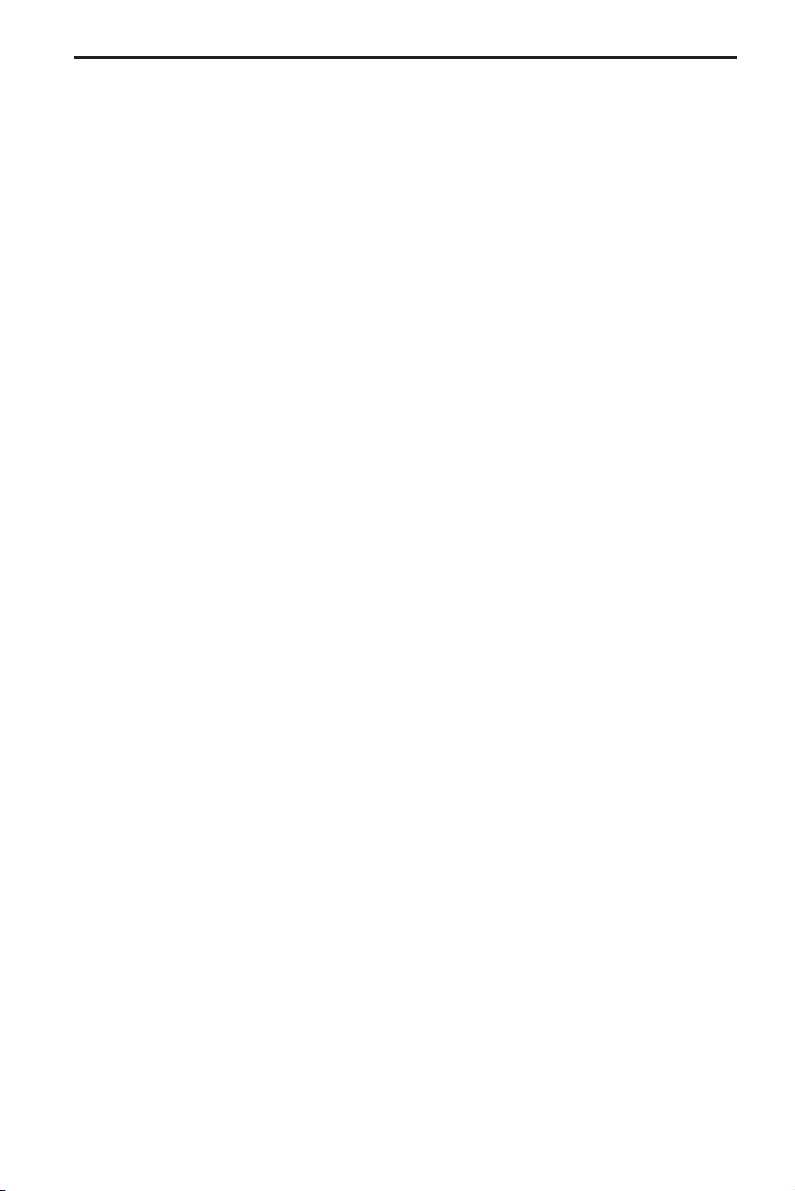
INSTRUCCIONES DE MONTAJE
NOTAS IMPORTANTES
¡El sistema sólo debe ser montado por personal especializado debidamente formado!
A
¡Deben respetarse las normas de calidad propias de los trabajos en el automóvil!
A
¡Peligro de incendio! ¡Al taladrar debe tenerse cuidado de no dañar mazos de cables
A
ocultos ni el depósito o las conducciones de combustible!
¡No debe taladrarse nunca en piezas de la carrocería con función estructural o impor
A
tante para la seguridad!
Al montar componentes en el habitáculo debe tenerse en cuenta lo siguiente:
¡Garantizar una visión sin obstáculos para el conductor!
A
¡Peligro de lesiones en caso de accidente! ¡Los componentes no deben montarse en la
A
zona de inflado del airbag ni en la zona de impacto de la cabeza o las rodillas!
¡El equipo sólo debe montarse en vehículos con tensión de a bordo de 12 V y polo nega
A
tivo en la carrocería! ¡Peligro de fallos de funcionamiento, daños e incendio del vehículo en
caso de montaje en vehículos inadecuados (p.ej. camiones, autobuses)!
-
Alcance del suministro, fig. 1
1 Ordenador de navegación con bastidor de montaje universal y 2 estribos de desbloqueo
2 Monitor, conector de monitor con cable, pedestal de monitor con placa de montaje,
panel adhesivo bilateral y 4 tornillos
3 Telemando de infrarrojos con soporte
4 Cable de señal
5 Cable de alimentación
6 Antena GPS con placa metálica y cable
7 Estribo de montaje con material de montaje
8 Language Loading Software CD (CD de carga de idiomas)
9 Instrucciones de montaje y manejo
-
Medidas de seguridad
A
¡Antes de comenzar los trabajos, desemborne el cable de masa del polo negativo de la
batería del vehículo a fin de evitar cortocircuitos! ¡Tenga en cuenta las indicaciones de seguri
dad del fabricante del vehículo (alarma, airbag, inmovilizador, codificación de la radio, etc.)!
-
9
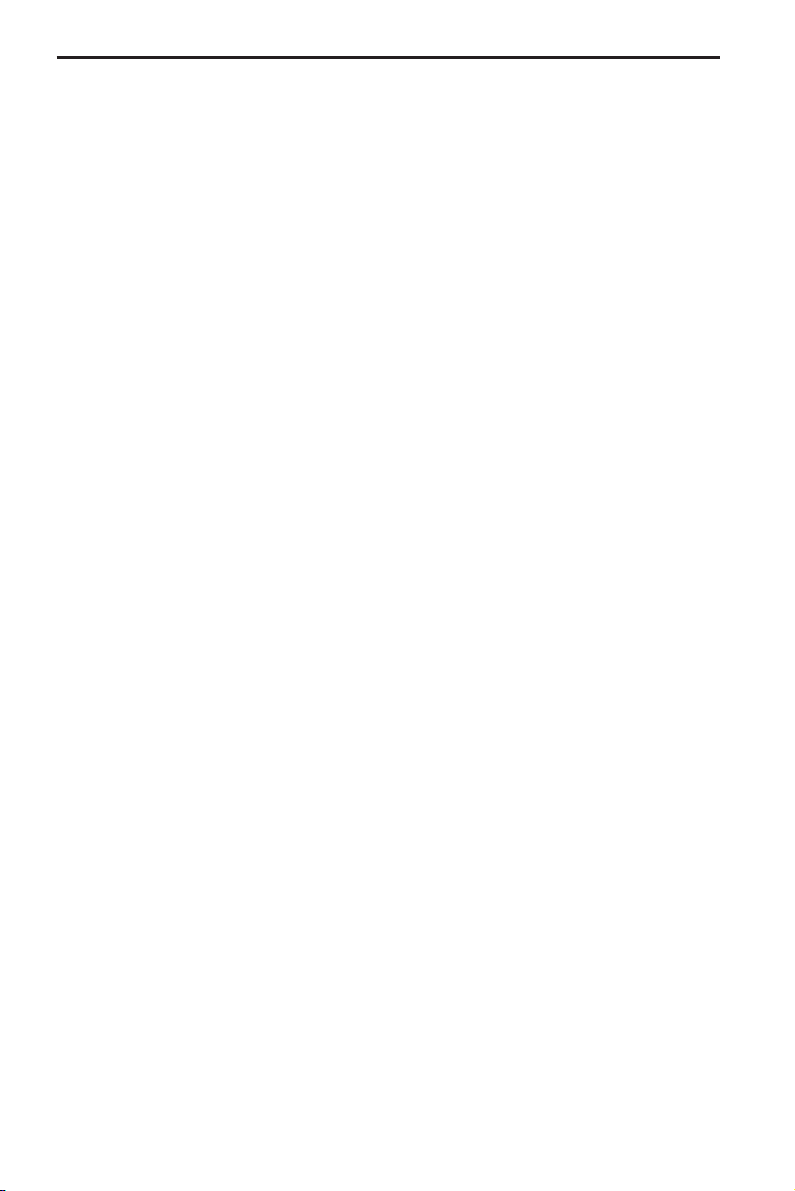
INSTRUCCIONES DE MONTAJE
Instalación del bastidor de montaje, Figs. 2-3
El ordenador puede montarse con el bastidor de montaje suministrado en el hueco
para radio del vehículo siempre que dicho hueco cumpla la norma DIN.
Consideraciones a tener en cuenta antes del montaje, Fig. 4:
■
Para acceder a la ranura de CD, delante del ordenador de navegación debe existir
–
un espacio libre de al menos 130 mm.
Para una ventilación suficiente, detrás del ordenador de navegación debe existir un
–
espacio libre de al menos 50 mm.
El ordenador debe montarse horizontalmente. Pueden seleccionarse desviaciones
–
entre -10 y +30 grados en el menú “Ángulo de montaje”, véase “Primera puesta en
marcha”. Una discrepancia mayor puede provocar fallos de funcionamiento.
¡Para un funcionamiento correcto es imprescindible una unión rígida a la carrocería!
–
Coloque el bastidor de montaje en el hueco DIN y doble hacia dentro las pestañas de
chapa correspondientes utilizando un destornillador. Asegúrese de no dañar ninguna
pieza oculta del salpicadero.
Fijación del ordenador con el estribo de montaje
Si no se puede o no se quiere montar el ordenador de navegación en un hueco DIN, es
posible montarlo en otros lugares (p.ej. en la guantera, en el maletero o bajo los
asientos) con ayuda de los estribos de montaje suministrados.
Para ello, primero es necesario destornillar los dos flejes de encaje laterales del
ordenador de navegación. Los dos tornillos Torx se necesitan posteriormente para fijar
los estribos de montaje.
■ Colocación del estribo de montaje, Fig. 5
1. Colocar el estribo con la pestaña troquelada en el borde posterior derecho o izquierdo de la carcasa del ordenador. Hay que asegurarse de que la pestaña rodee
completamente la chapa del ordenador.
2. Bascular el estribo hacia delante a la vez que se ejerce presión sobre el borde poste
rior del estribo, a fin de que haga contacto con la carcasa del ordenador.
3. Atornillar los estribos a la carcasa del ordenador utilizando los dos tornillos Torx.
A continuación, el ordenador puede atornillarse con los tornillos suministrados en el
lugar deseado.
■
Montaje suspendido
Si el ordenador desea montarse de forma suspendida (p.ej. debajo de la bandeja
trasera), los estribos de montaje pueden fijarse al ordenador en sentido contrario.
-
Montaje del soporte del mando a distancia
El soporte del mando a distancia puede atornillarse bien sea directamente o con el án
gulo suministrado. También puede ser fijado con la cinta adhesiva de doble cara.
Nota: La temperatura de montaje debe ser de al menos 15º para que la cinta adhesiva
pueda desarrollar toda su fuerza de adhesión.
10
-
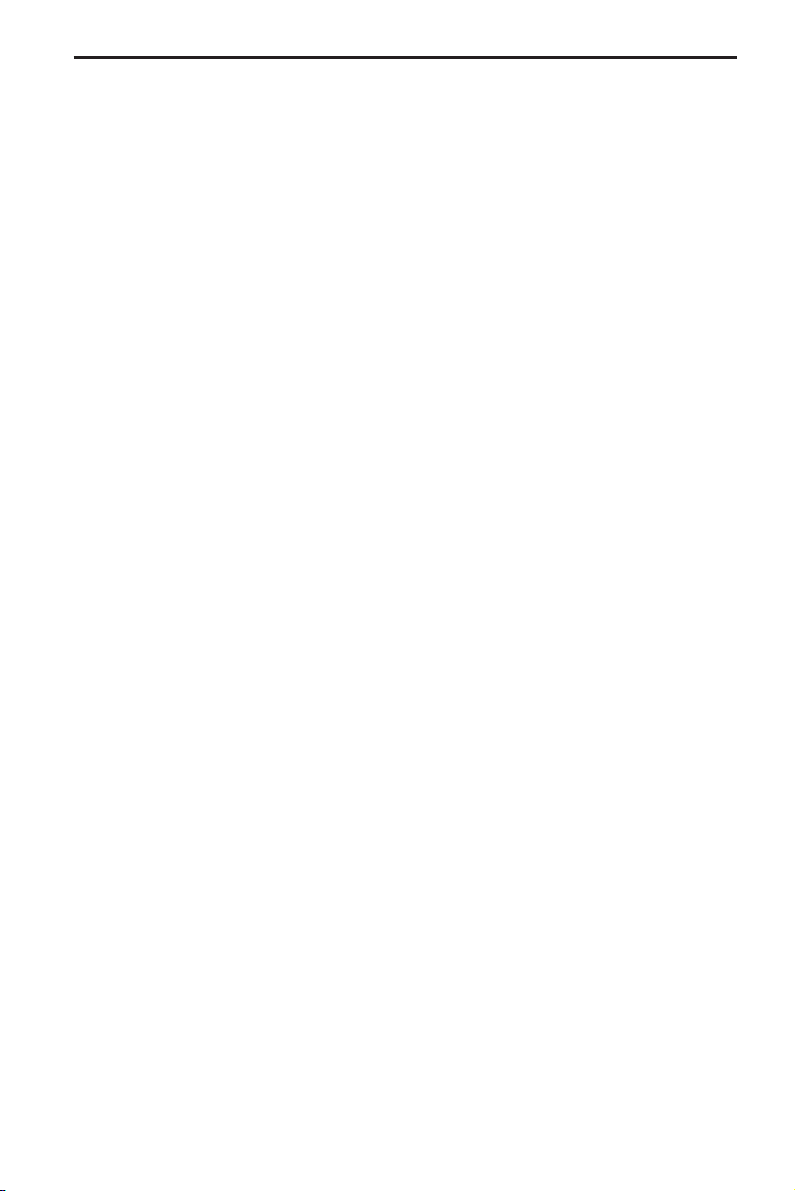
INSTRUCCIONES DE MONTAJE
Montaje de la antena GPS, Figs. 6
La antena GPS puede montarse en el habitáculo, por ejemplo sobre el salpicadero o la
bandeja trasera. La antena debe tener un “contacto visual” directo con el cielo.
En los vehículos con cristales metalizados la antena debe instalarse en un lugar ade
✎
cuado sin componente metálico o en el exterior del vehículo, p.ej. en el paracho
ques de plástico.
La antena se fija con la cinta adhesiva de doble cara.
–
Notas: ¡Durante el montaje debe respetarse una distancia mínima de 10 cm a las par
tes metálicas (marcos de las lunas, etc.) para garantizar el buen funcionamiento!
La temperatura de montaje debe ser de al menos 15º para que la cinta adhesiva pueda
desarrollar toda su fuerza de adhesión.
-
Montaje del monitor, Fig. 7-8
¡El monitor no debe montarse nunca en la zona de impacto de la cabeza!
A
El monitor puede montarse con el soporte suministrado, bien apoyado o bien colgado.
En caso de montaje colgado, el contenido del display debe girarse 180º (menú “Confi
guración”, opción “Display”).
Adherir el soporte del monitor
■
1. Atornillar la placa de montaje con los 2 tornillos de estrella debajo del soporte del
monitor.
2. Atornillar el conector del monitor al pedestal del monitor con los 2 tornillos de cabeza avellanada, Fig. 8.
3. Enchufar el monitor al conector del monitor hasta que encaje.
4. Determinar la posición de montaje para el monitor.
5. Desenchufar de nuevo el monitor del conector.
Importante: ¡Para desenchufar el monitor es imprescindible presionar la tecla de
desbloqueo situada en la parte posterior del conector del monitor!
6. Limpiar las superficies de montaje de suciedad y grasa utilizando alcohol metílico.
7. Retirar la lámina protectora de una de las caras del panel adhesivo bilateral y pegar
el panel adhesivo sobre la cara inferior de la placa de montaje.
8. Retirar la lámina protectora de la cara inferior del panel adhesivo, colocar el soporte
del monitor sobre la superficie de montaje y apretar con fuerza.
Nota: La temperatura de montaje debe ser de al menos 15º para que la cinta adhesiva
pueda desarrollar toda su fuerza de adhesión.
■
Atornillar directamente el soporte del monitor
Atornillar el soporte sin placa de montaje en el lugar deseado utilizando dos tornillos
adecuados.
■
Montaje alternativo
Para ampliar las posibilidades de montaje, el monitor también puede montarse sin el
soporte suministrado:
Adhiera el monitor directamente al salpicadero sin el pedestal de monitor (p.ej. me
diante la cinta adhesiva de doble cara).
En los comercios de accesorios se venden diferentes soportes alternativos para el mon
taje del monitor.
A
¡Tenga siempre en cuenta las medidas de seguridad relativas al campo de visión del
conductor y a la zona de inflado del airbag!
-
-
-
-
-
11
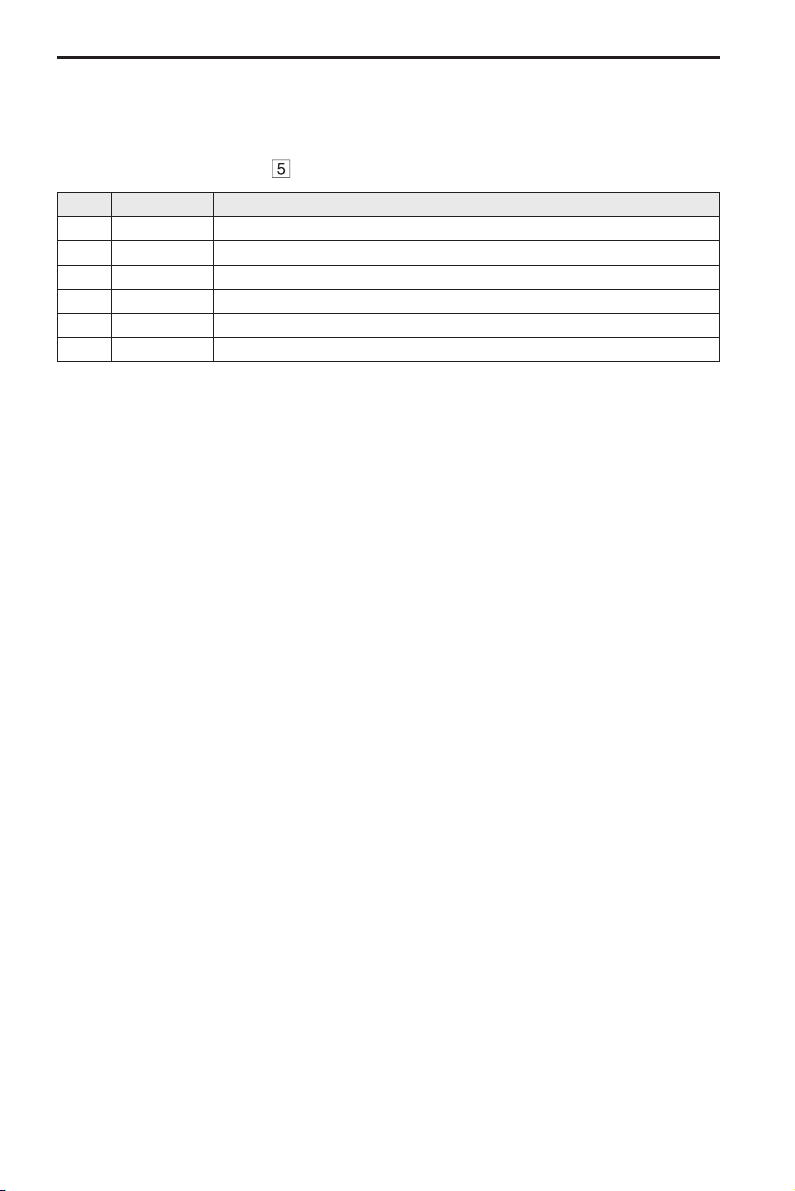
INSTRUCCIONES DE MONTAJE
Conexiones eléctricas, Fig. 9
Tienda todos los cables cuidadosamente. En relación con el cableado, consulte el dia
grama de conexiones de la solapa posterior y la tabla situada a continuación.
Cable de alimentación (Cámara ISO A):
Patilla Color del cable Conexión
A1 negro/blanco Entrada señal del tacómetro, digital (cable largo)
A2 blanco/amarillo Entrada de conmutación de la señal de marcha atrás (positivo de la luz de marcha atrás)
A3 blanco/marrón Entrada señal del tacómetro, análoga (cable corto)
A4 rojo positivo permanente + 12 V; borne 30 (en su caso, a través del fusible de cable de 10 A)
A7 violeta positivo del encendido + 12 V; borne 15 (sin desconexión al arrancar el motor)
A8 marrón negativo de la batería; borne 31
Las señales eléctricas sólo deben conectarse a puntos de conexión adecuados en el
A
vehículo.
En caso de conexión directa a la batería, proteja el cable de positivo (cable rojo)
A
mediante un fusible de 10A próximo a la batería (máx. 10 - 15 cm).
1. Conecte los extremos libres A4, A7 y A8 del cable de alimentación 5 a puntos de cone-
xión adecuados en el vehículo, de acuerdo con el diagrama de conexiones y la tabla.
2. ¡No corte los cables no conectados: enróllelos y fíjelos! Pueden ser necesarios para el
reequipamiento de funciones adicionales.
■ Señal del tacómetro (cámara ISO A):
En función del tipo de señal del tacómetro, deberá conectarse la entrada digital (A1) o
la entrada análoga (A3). En caso necesario, deberá controlarse la señal del tacómetro
con un osciloscopio.
A
¡La señal del tacómetro nunca debe tomarse del sistema de control del ABS!
Digital (estándar):
Lleve el cable negro/blanco A1 del mazo de cables al punto de toma de la señal del
tacómetro. El lugar y los detalles de la conexión pueden consultarse en las hojas de
datos específicas para cada vehículo (disponibles en CD-ROM).
Nota: Muchos vehículos están equipados con una señal de tacómetro en uno de los
conectores para radio. Puede informarse al respecto en su concesionario de
automóviles o en nuestra línea directa.Señales adicionales (cámara ISO A):
Análoga (para tacogeneradores y sensores magnéticos montados posteriormente):
Conecte el cable negro/blanco A3 corto (directamente en el conector de cámara ISO A)
del mazo de cables a la salida del tacogenerador o del sensor magnético.
■
Señales adicionales (cámara ISO A):
Conecte el cable blanco/amarillo (A2) en un punto adecuado de la señal de marcha
atrás (cable de positivo de la luz de marcha atrás).
-
12
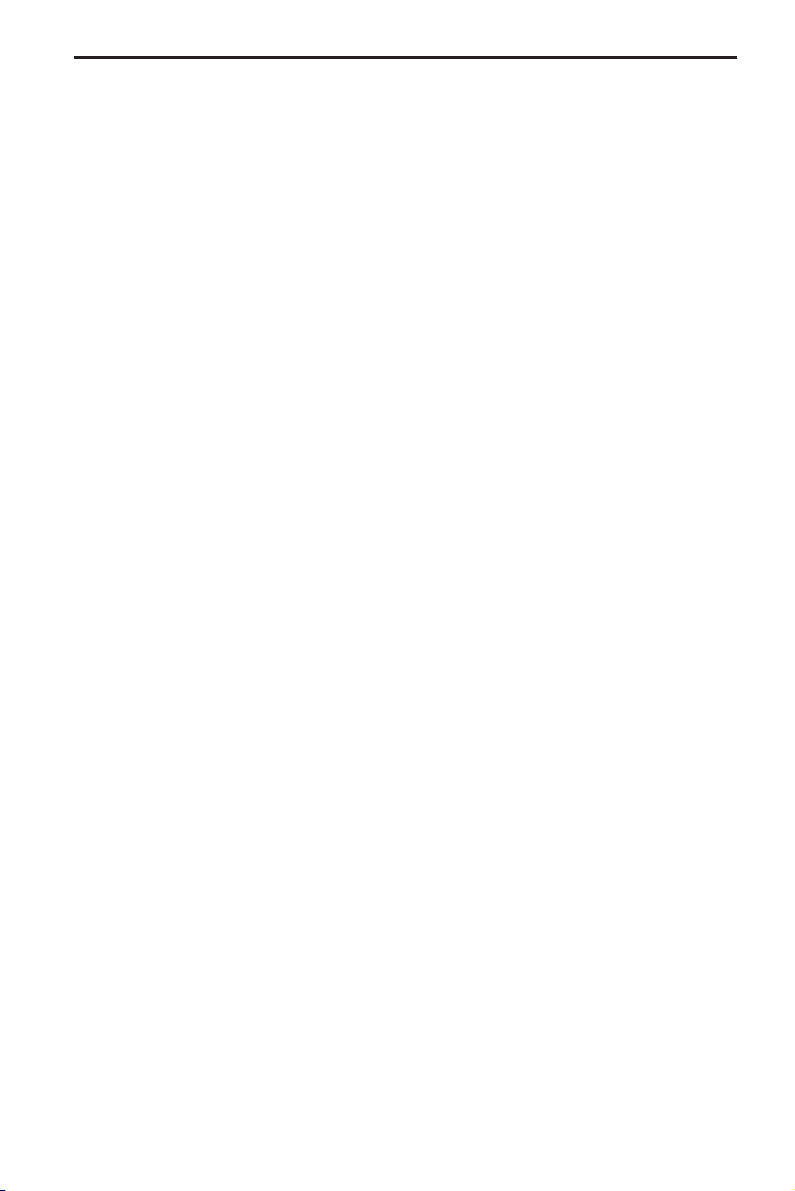
INSTRUCCIONES DE MONTAJE
Conexión de los componentes del sistema (cámara ISO B)
Soporte del mando a distancia RCD 3200 (opcional):
Enchufe el conector del cable del telemando en la hembrilla Mini-DIN del cable de
señal 4.
Altavoz (accesorio):
Enchufe el (ML 5000) con el conector de trinquete de 3,5 mm en la hembrilla de
trinquete del cable de señal 4.
La impedancia del altavoz debe estar entre4y8ohmios.
Preparar la conmutación a altavoces mudos (opción)
Conectar el cable blanco/marrón (B4) del cable de señal 4 en la salida Mute de la
radio de coche.
Ampliación TMC (Cámara ISO C2):
■
Para la ampliación del sistema puede conectarse al ordenador de navegación un
receptor TMC de VDO Dayton. Para la conexión, véase “Montaje del ordenador”.
Ampliación sistema de manos libres (Cámara ISO C1):
■
Es posible conectar adicionalmente al ordenador de navegación un sistema de manos
libres de VDO Dayton. Para la conexión, véase “Instrucciones de manejo y de montaje
MG 3000 M”.
■ Reproducción de los avisos de voz a través de los altavoces del vehículo
Para la reproducción de las indicaciones acústicas de guía al destino a través del altavoz delantero izquierdo del vehículo puede conectarse un cable adaptador MA 1300
(accesorio) entre el cable del altavoz y la salida audio del ordenador de navegación.
Montaje del ordenador
1. Conecte la antena GPS.
2. Enchufe el cable de alimentación 5 en la hembrilla ISO A’ del ordenador de navegación.
3. Enchufe el cable de señal 4 en la hembrilla ISO B’ del ordenador de navegación.
4. Enchufe el conector amarillo C1 del cable del monitor en la cámara izquierda de la
hembrilla ISO C1’ del ordenador de navegación.
5. Si van a conectarse ampliaciones del sistema, primero deben juntarse todos los conecto
res individuales y después enchufarse en la cámara ISO C’ del ordenador de navegación.
Conector verde C2 de la ampliación TMC (opcional): cámara central de la hembrilla
ISO C2’.
6. Colocar el tope de goma en el tornillo de la parte trasera del ordenador e introducir
el ordenador en el bastidor de montaje hasta que quede encajado.
Nota: siempre debe fijarse en primer lugar el ordenador de a bordo y después
conectar la alimentación de corriente. En caso contrario existe el peligro de un
calibrado erróneo del sensor giroscópico.
-
13
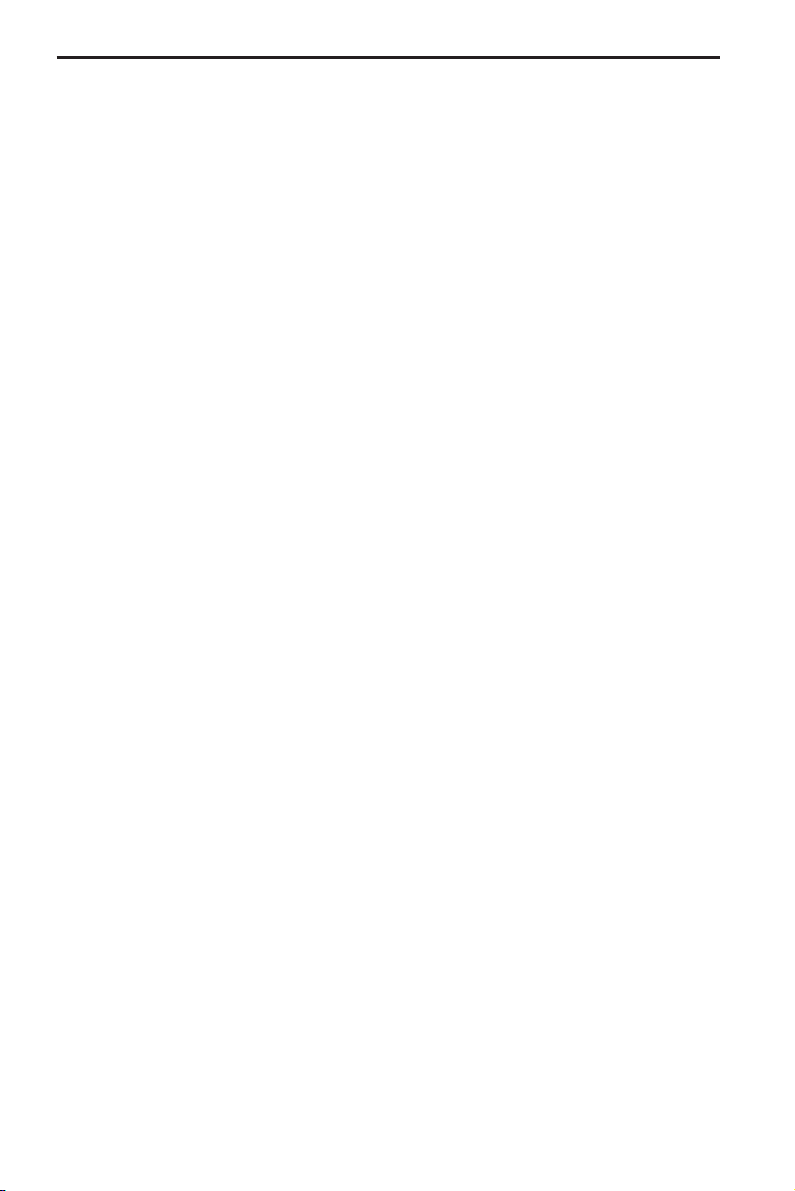
INSTRUCCIONES DE MONTAJE
Primera puesta en marcha
1. Vuelva a embornar la batería.
2. Restablezca el funcionamiento correcto del sistema eléctrico (reloj, ordenador de a
bordo, alarma, airbag, inmovilizador, codificación de la radio, etc.).
3. Conecte el encendido.
4. Introduzca el CD de mapas en el ordenador. Para el registro del sistema y la habilita
ción de las informaciones de mapas, guías de viaje y/o tráfico consulte las instruccio
nes de manejo, sección “C-IQ”, pág. 20.
5. Introduzca las pilas (no incluidas) en el compartimento para pilas del telemando (ver
manual de instrucciones del sistema de navegación).
Si se utiliza un soporte activo RCD 3200 (opcional) para el mando a distancia, éste
funciona también colocado en el soporte sin pilas.
6. Aparque el vehículo al aire libre para obtener una recepción GPS correcta.
7. Arranque el motor. Aparecerá una indicación en el monitor (observación para el usuario).
8. Confirme la indicación para el usuario con la tecla OK del telemando. Aparecerá el menú
principal. Ahora, el ordenador de navegación se inicializa (duración 2-10 minutos aprox.)
Ajuste del ángulo de montaje
Para garantizar el perfecto funcionamiento del sistema, el ordenador debe
configurarse para el ángulo de montaje existente (p.ej. en el cuadro de instrumentos).
1. Seleccione la opción “Ángulo de montaje” en el menú “Configuración”.
2. Ajuste el ángulo entre – 10º y + 30º según la situación de montaje. El sistema no diferencia entre ángulos negativos y positivos, por lo que para ajustar un valor de, por
ejemplo, - 10º hay que introducir “10” en el menú.
-
-
Compruebe las funciones del vehículo
A
¡Las funciones del vehículo importantes para la seguridad sólo deben comprobarse con el vehículo parado o a velocidad lenta! ¡Las pruebas siempre deben realizarse en un recinto abierto!
Sistema de frenado, alarma, iluminación, inmovilizador, tacómetro, ordenador de a
bordo, radio (¡codificación!) y equipo de audio, reloj
Comprobación de las funciones de navegación
Con el vehículo parado, compruebe las dos funciones siguientes:
■
Mando a distancia (pilas colocadas)
Pulse las teclas del mando a distancia y compruebe su funcionamiento.
■
Verificación de la recepción GPS
Introduzca un destino y seleccione “Guía meta”. Acceda al menú de información
“GPS / Brújula” a través de la pantalla de guiado a destino (véanse las instrucciones
de uso) y compruebe el número de satélites. Para que el sistema pueda localizar la
posición con una precisión suficiente el número de satélites debe ser de4a8.
14
